要导入电路板轮廓
使用此步骤可将电路板作为零件导入,该电路板包含孔和允许区或禁止区,但不包含元件。
|
|
 ECAD 导入 (如果不通过 “草绘器固定”(Sketcher fix) 执行) 将产生不带尺寸的截面 (非重新生成截面)。 |
导入电路板轮廓 IDF 文件
1. 单击
“文件”(File) >
 “打开”(Open)
“打开”(Open)。
“文件打开”(File Open) 对话框打开。
2. 从“类型”(Type) 列表中选择ECAD IDF(*.emn)。
3. 从可用文件的列表中,选择要导入的 ECAD 电路板轮廓文件。
4. 单击“导入”(Import)。随即打开“导入新模型”(Import New Model) 对话框。默认情况下,“类型”(Type) 下的“零件”(Part) 复选框会被选定。
5. 接受默认名称,或在“文件名”(File Name) 框中为新零件键入一个名称。
6. 单击“确定”(OK)。如果您选定的文件是 IDF 3.0 或 2.0 文件,则“ECAD 输入 - 板”(ECAD Input - Board) 对话框随即打开。
|  “ECAD 输入 - 板”(ECAD Input - Board) “ECAD 输入 - 板”(ECAD Input - Board) 对话框中的 “孔处理”(Hole handling) 选项仅适用于保存为 IDF 版本 2.0 和 3.0 文件的电路板轮廓。这些选项允许您根据孔的类别、它们与电路板零件或元件的关联性以及其直径,有选择性地导入或过滤孔。 |
尽管导入文件包含电路板和所有零件的数据,但“ECAD 输入 - 板”(ECAD Input – Board) 对话框中的“导入列表”(Import List) 仍然仅显示一种零件类型,即,电路板及其名称和高度。
将电路板作为一个零件导入,然后使用此电路板作为基础零件创建一个装配。然后可将其它元件导入到装配中。
7. 如果要在“草绘器”中编辑电路板,请针对“ECAD 输入 - 板”(ECAD Input – Board) 对话框中的“在草绘器内编辑轮廓”(Edit outline in Sketcher) 单击“是”(Yes)。
8. 清除“使用默认模板”(Use Default Template) 复选框,从可用模板中选择模板。此复选框在默认情况下被选择。将创建一个新零件,且电路板作为其中的第一个零件。如果参考面板文件,则零件将作为第一个零件随着面板一同创建。
电路板包含钻孔信息时,“孔导入”(Hole Import) 列表会显示孔的信息。默认情况下,除 PIN 外的所有孔类型都将被选定。
9. 如果需要,单击 PIN 复选框。
10. 如果需要,单击“打开日志窗口”(Open Log Window) 可获得有关导入操作的更多信息。
11. 单击“确定”(OK)。将数据作为零件导入。
◦ 在 ECAD_DEFAULT 原点位置创建坐标系。
◦ Z 轴方向是从底部指向顶部。
用 ecad_board_csys_def_name 配置选项为电路板坐标系指定一个默认名。使用此零件创建一个装配。使用“文件”(File) > “打开”(Open) 从同一输入文件中添加零件。
下图显示的是电路板底面的 ECAD_DEFAULT 坐标系 (0,0,0)。Z 轴正方向是从底部指向顶部。
导入电路板轮廓 IDX 文件
1. 单击
“文件”(File) >
 “打开”(Open)
“打开”(Open)。
“文件打开”(File Open) 对话框打开。
2. 从“类型”(Type) 列表中选择 EDMD(*.idx)。
3. 从可用文件的列表中,选择要导入的 ECAD 电路板轮廓文件。
4. 单击“导入”(Import)。随即打开“导入新模型”(Import New Model) 对话框。
5. 接受默认名称,或在“文件名”(File Name) 框中为新零件键入一个名称。
6. 要使用默认模板,可单击“使用默认模板”(Use default template) 复选框。
7. 单击“确定”(OK)。“孔处理”(Holes Handling) 对话框随即打开。
8. 单击孔类型的“创建方法”(Creation Method) 单元格,并选择要创建的孔类型,或过滤掉该孔。
9. 单击“确定”(OK)。电路板零件随即在装配中打开。
 “打开”(Open)。“文件打开”(File Open) 对话框打开。
“打开”(Open)。“文件打开”(File Open) 对话框打开。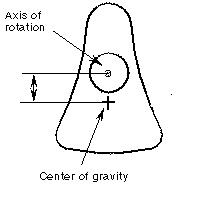
 “打开”(Open)。“文件打开”(File Open) 对话框打开。
“打开”(Open)。“文件打开”(File Open) 对话框打开。